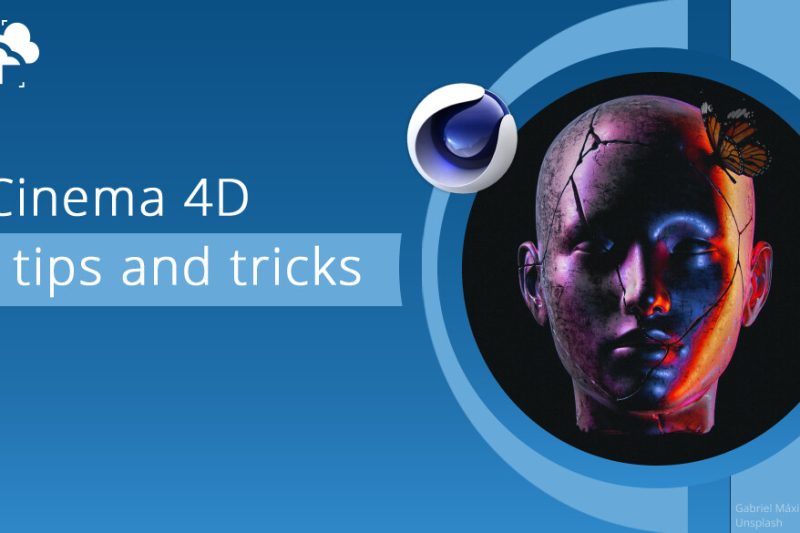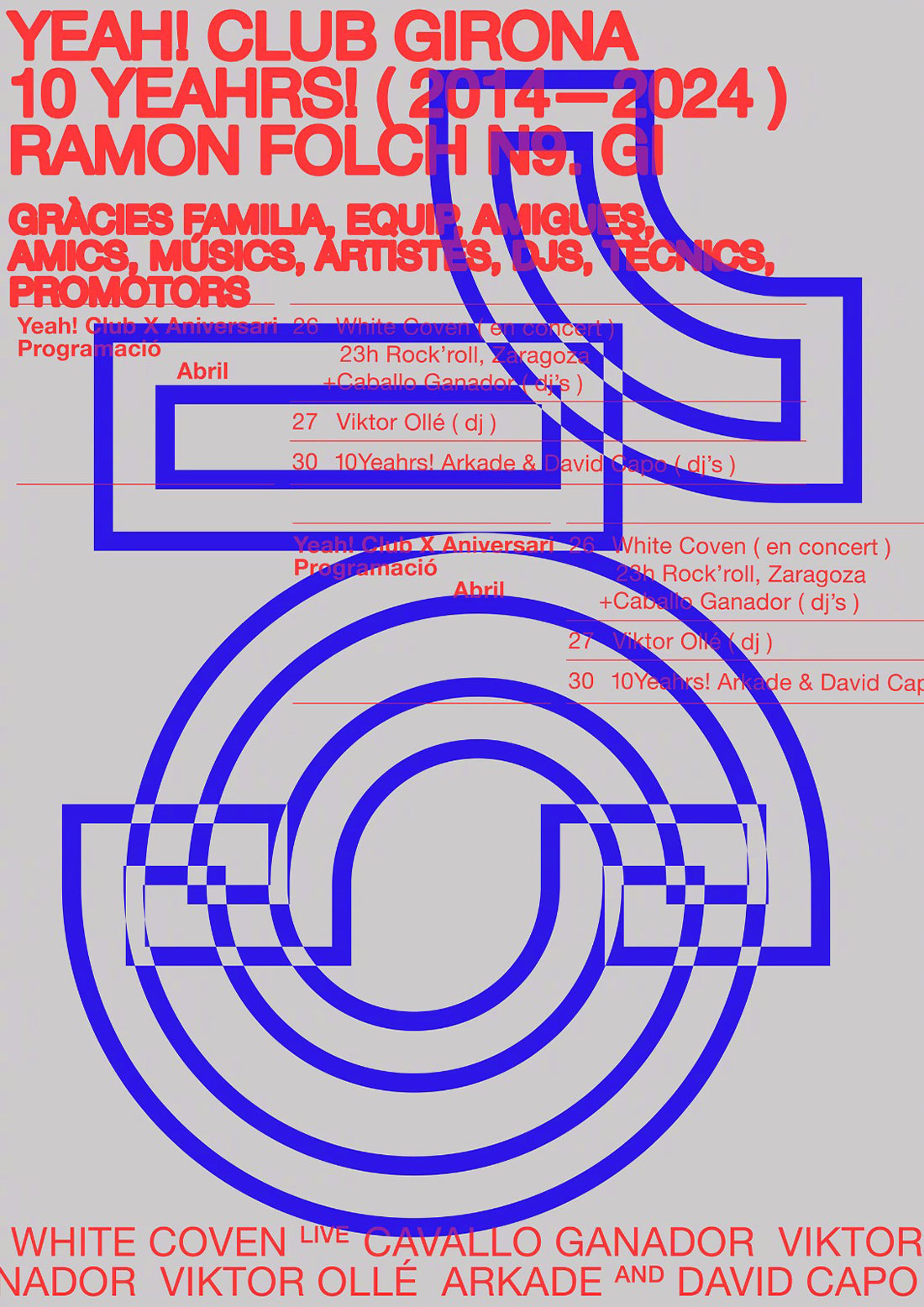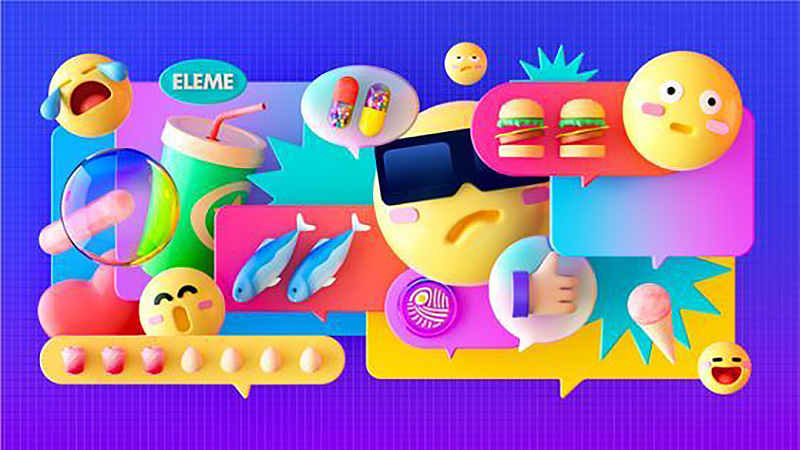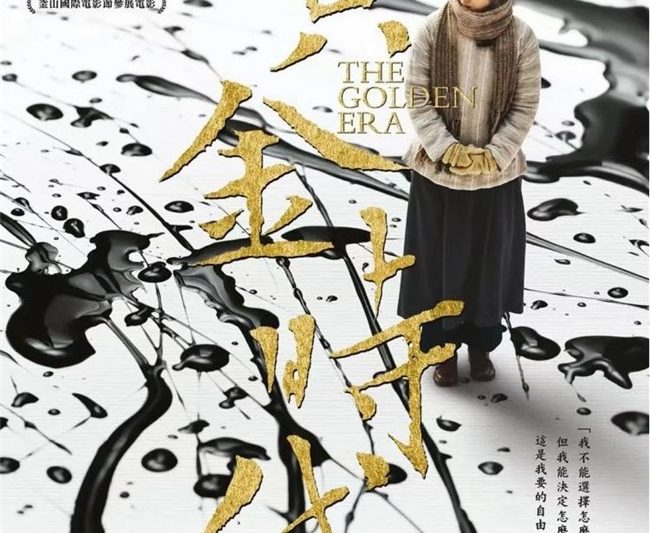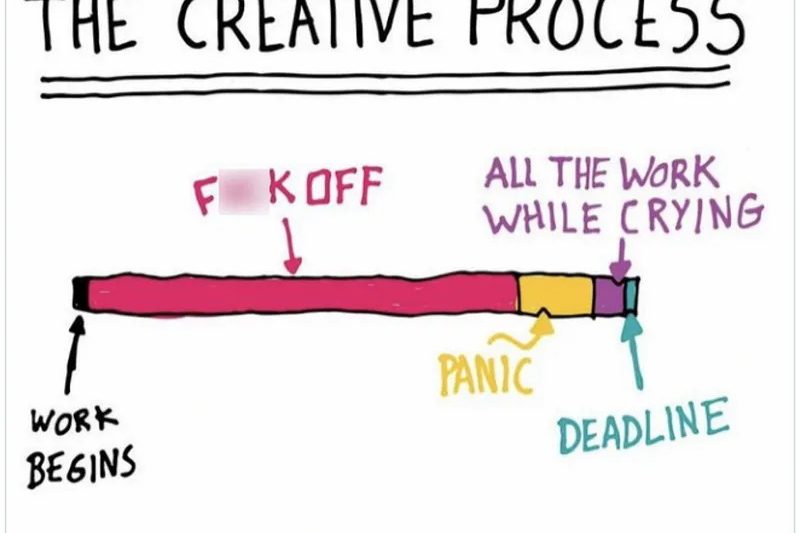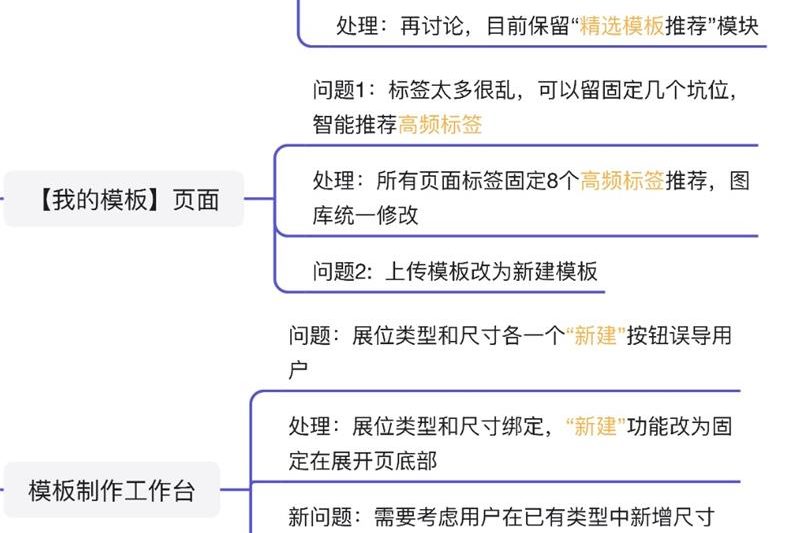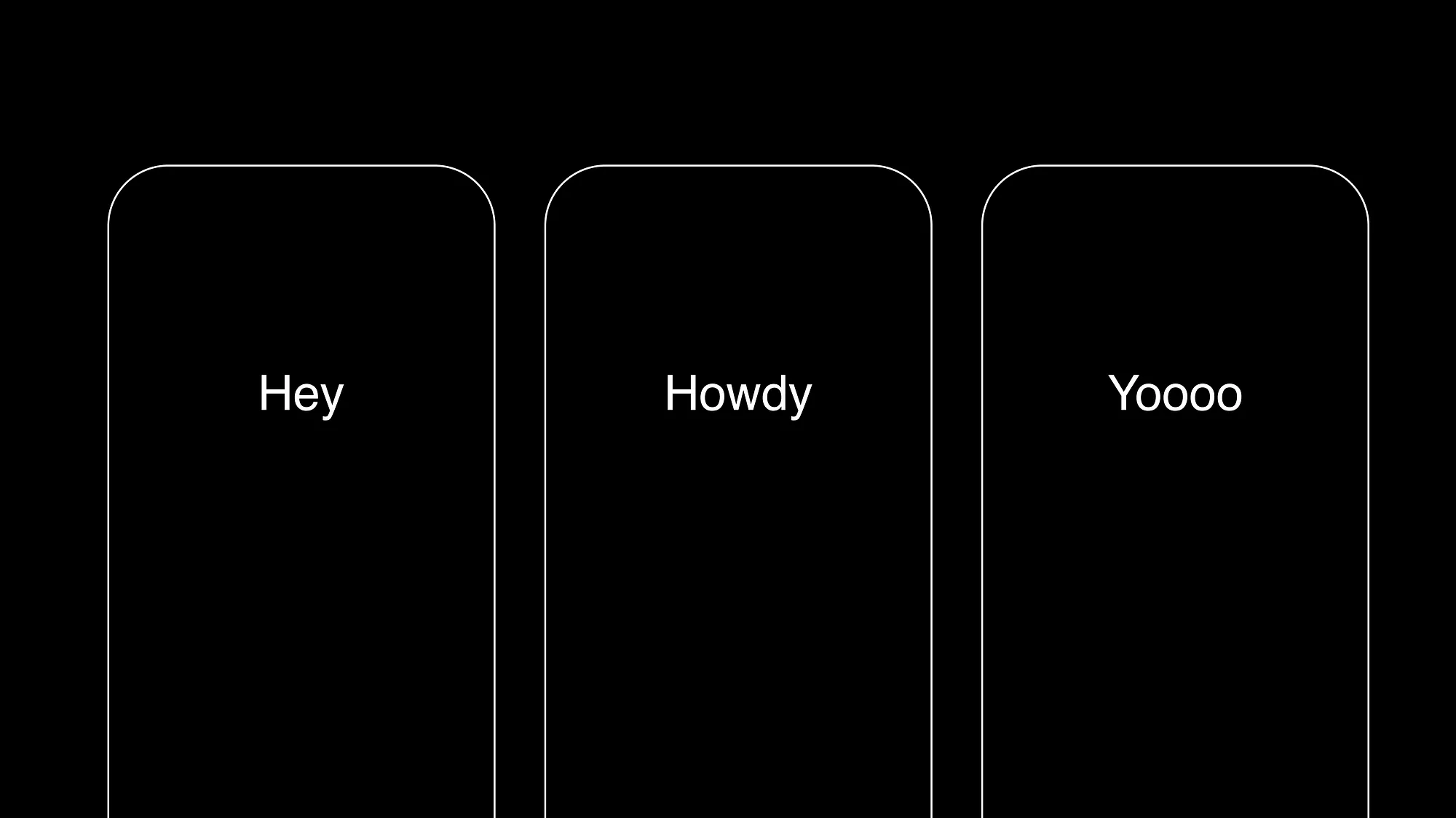用Figma做做游戏UI的视觉设计
Figma 是一款强大的设计工具,可以用来创建协作和团队的游戏 UI 设计。它的优点在于可以实现高度定制化的 UI 设计,让设计师可以快速简单地创建游戏 UI。Figma 拥有可视化的编辑、拖放组件、以及共享的设计文件等强大的功能,可以让多个设计师同时在同一文件上进行编辑和讨论变更,更好地实现 UI 的协作。此外,Figma 还提供了一些强大的设计工具,包括色彩提取、图形编辑和滤镜应用等,可以帮助设计师更好地完成 UI 设计。最后,Figma 还提供了一些实用的设计技巧和最佳实践,可以帮助游戏 UI 设计师更好地利用 Figma。
记得2021年《Figma一站式设计交付》中提到,Figma本身是一个矢量设计软件,所以个人认为Figma比较适用于制作一些偏扁平、卡通的游戏UI风格。
纵观全网,Figma 主要应用于 B2B 和 B2C 的产品,因此很少有人会去探索游戏 UI 设计方面的研究。因此,我开启了一段利用 Figma Config 2022 和 AutoLayout 4.0 的探索之旅,以英雄联盟海克斯科技风格的鲜明特征为例,来实现扁平游戏 UI 设计。(以下案例仅为个人示范,与官方产品效果及资源无关)。
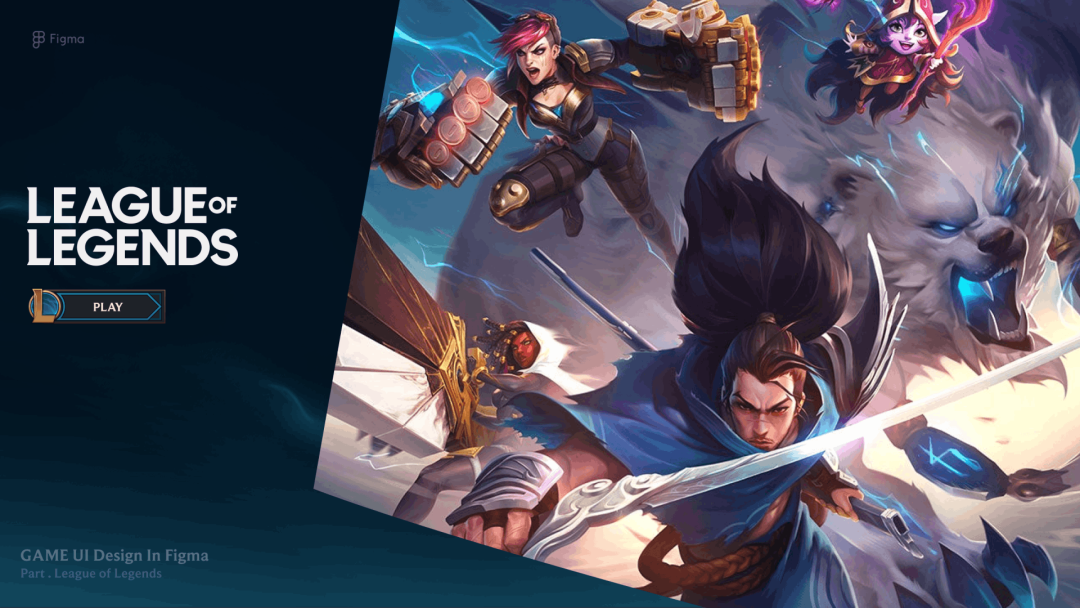
此次练习设计主要总结了一些设计技巧:
异形的自适应按钮、自适应面板背景(利用 AutoLayout 4.0 绝对定位和约束拉伸)
以及数字、字母动态变化(利用 AfterDelay 嵌套)。
这些技巧可以为设计师提供更多的创意灵活性,从而更好地展示设计的丰富性和深度。
异形按钮的做法
起初一个同事在大群里问,像这种异形的渐变按钮在Figma里面做Autolayout组件吗?
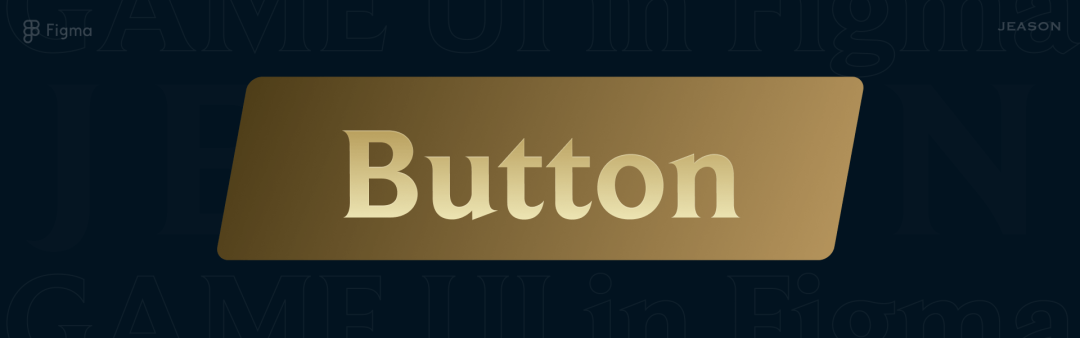
由于当时正在使用skewDat插件。于是就想到两种解决办法:
- 对文本Autolayout之后,Autolayout层用skewDat插件倾斜 -10度,再对里面的文字倾斜10度,就得到了(负负得正)。
- 把两边异形的部分单独抽出来,中间部分就可以做自适应。
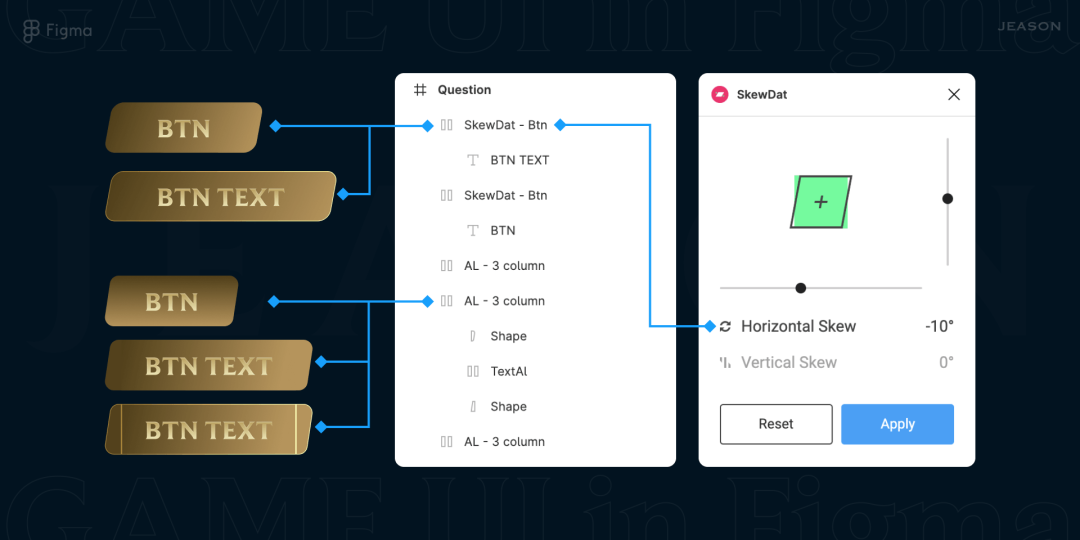
但其实以上两种方法,都会有一些问题:
- 尺寸上会有小数点,不够精确(像素控感到难受)
- 不能做不规则渐变填充(45度、角度渐变等)
- 不能给整个形状增加描边(如上图最后一个按钮)
- 文字不能入侵到异形部分
后来,在不断的实践过程中也发现了基于Autolayout 3.0更优的解法,类似于做点9图的效果得到更好的设计延展(限高,宽度自适应/限宽,高度自适应)。在AutoLayout4.0发布后,这个方法有了绝对定位的加持,实现变得更容易了(宽高可自适应)。
异形设计的自适应
在大多数To B 、To C的应用场景中,常规的按钮如纯色、渐变、幽灵、投影/发光按钮+各种直角、圆角、全圆角,AutoLayout都能轻松的完成自适应。
但在游戏设计中,按钮的背景一般都不会做的规矩和太扁平,总会做一些和游戏主题匹配的样式,会有一些特殊的异形装饰,类似海克斯科技里除了常规的矩形按钮,还有被圆和三角形切割的异形按钮,因此也特意用Figma做了一些比较知名的游戏按钮来做验证。
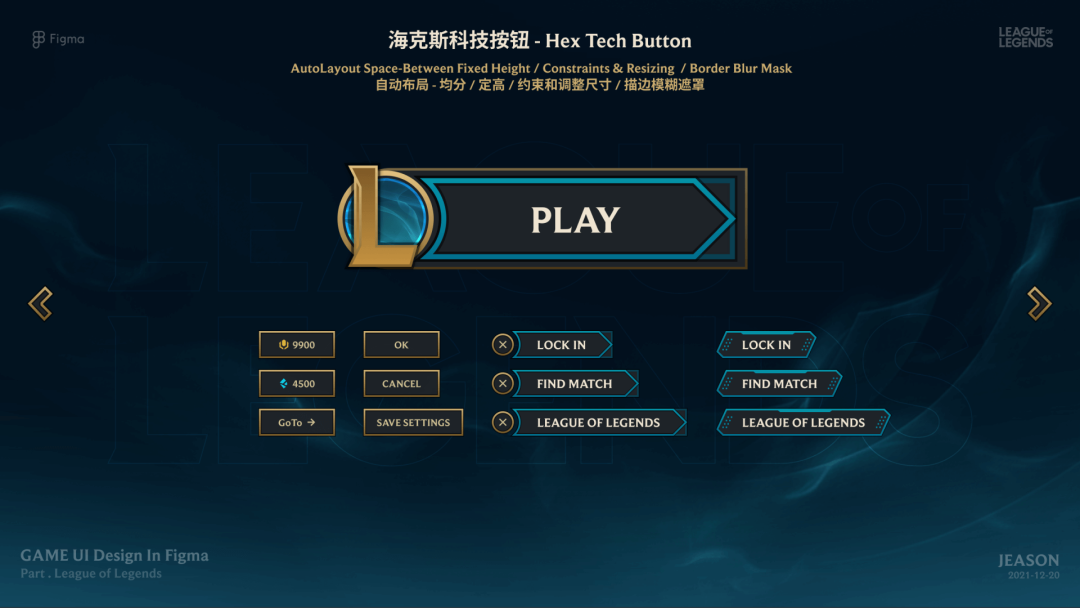
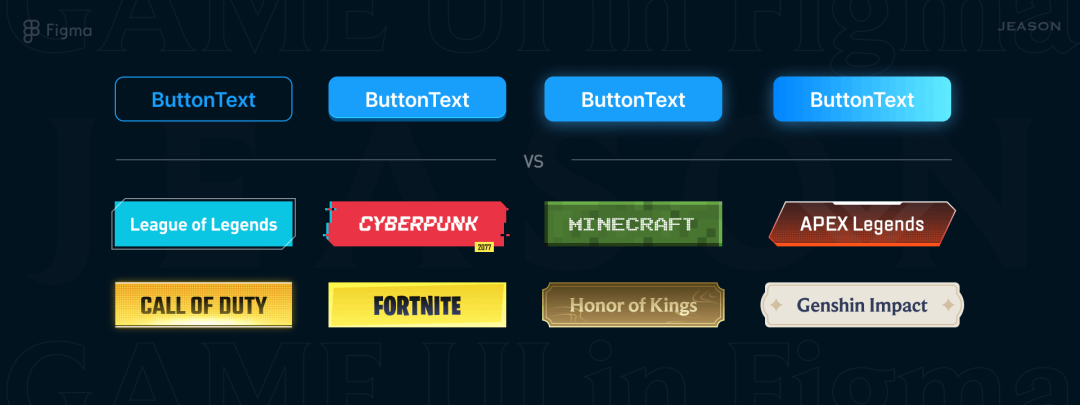
- 常规按钮:可以拆解成一层文本,和一个填充/渐变层,通过添加Autolayout完美自适应宽高。
- 游戏按钮:可以拆解成一层文本,和一个可以自适应拉伸的背景组件,在AutoLayout 4.0 后也能完美地自适应宽高。
那具体应该怎样才能做到自适应,同时文字和背景层能很好的分离切换呢?
AL3.0 & 4.0 中的实现原理
其实早期在Figma官方介绍Autolayout 3.0的Playground文件中,就隐藏了一种思路:
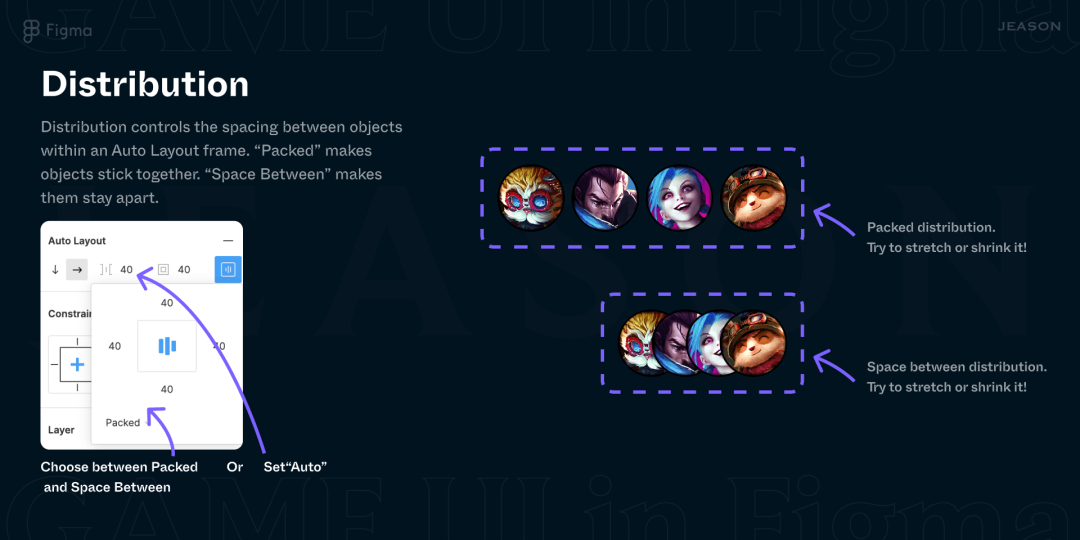
仔细观察这几个头像,通过父级定宽FixedWidth + Autolayout + SpaceBetween的方法,因此我们按钮还是拆成一个文本结构层、一个背景拉伸层,并且一般按钮来说都是定高的,只需要水平自适应文本长度。借助这个点,结合Autolayout的Spaces Between 来完成按钮和背景重叠一起的效果。
AutoLayout 4.0+组件属性
得益于负间距、绝对定位、堆叠顺序、组件属性的特性,可以省略一层文本结构层,通过组件属性直接赋能在主按钮上。背景层的处理使用绝对定位,以及约束填满整个按钮的大小,这样就可以轻松实现宽高自适应的按钮背景了。

剩下的重点是制作出可自适应拉伸的按钮背景图层即可。
自适应拉伸核心细节
Figma中做自适应拉伸主要使用约束Constraints的Top、Bottom、Left 、Right和Top&Bottom、Left&Right进行定位以及布尔运算的Union、Subtract进行加减运算,这样出的图像既能够自适应拉伸,也能够保持一个整体同时方便调整样式。
最终的效果类似CSS3 Border-Image 边框图像、Android 的 9-patch点九拉伸图、iOS的Slicing 拉伸、Flutter的centerSlice。
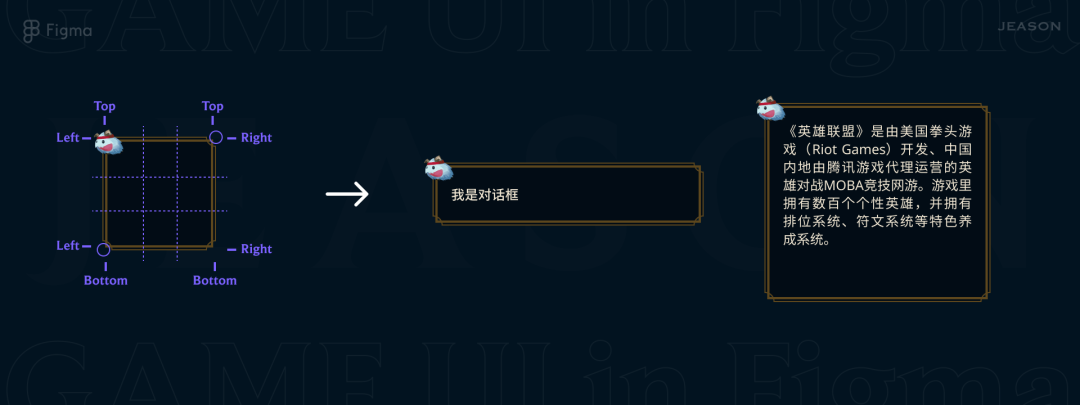
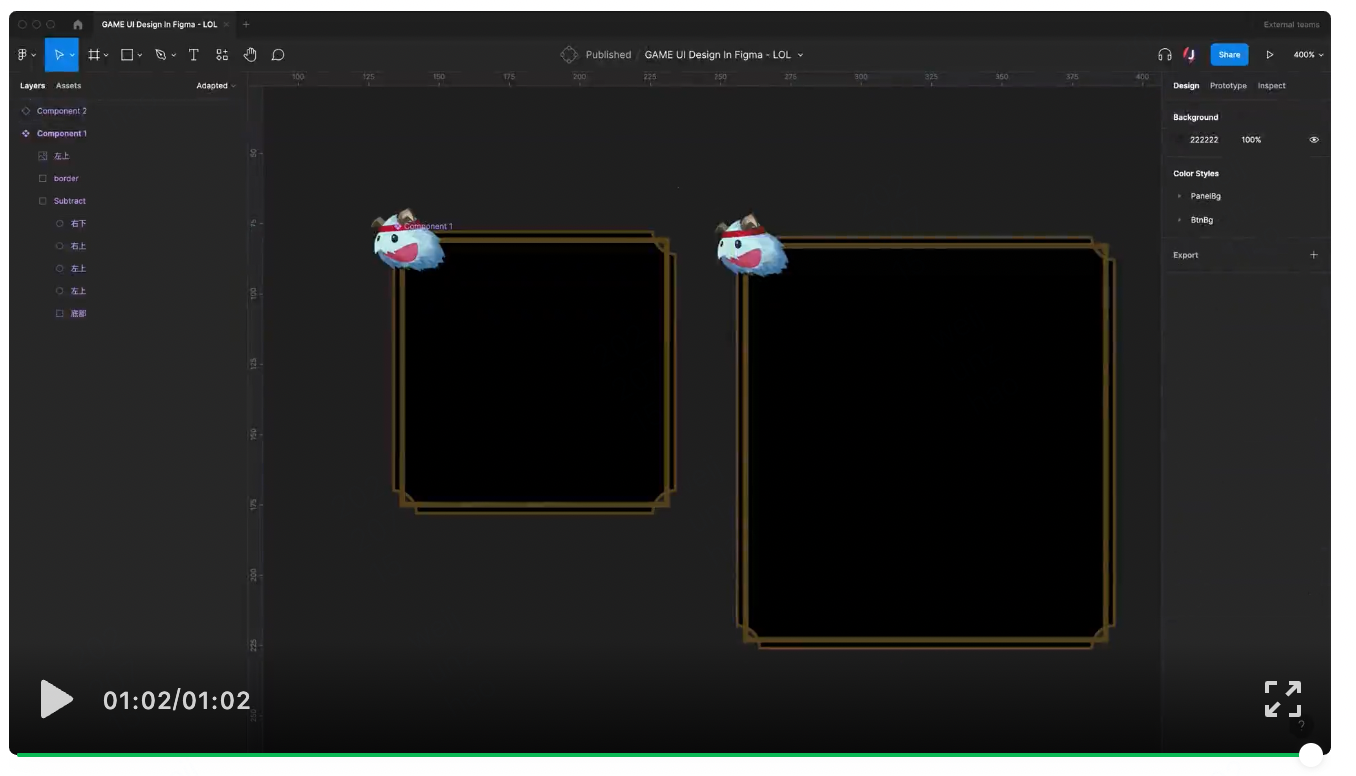
(视频中按Tab切换下一个图层,Enter进入图层,Shift+Enter返回上级图层)
按钮重叠核心细节
- 文本结构层:文本图标层可以建立不同的Variants+Autolayout,来实现切换纯文、左图标+文本、文本+右图标等多种方式。(Autolayout 3)
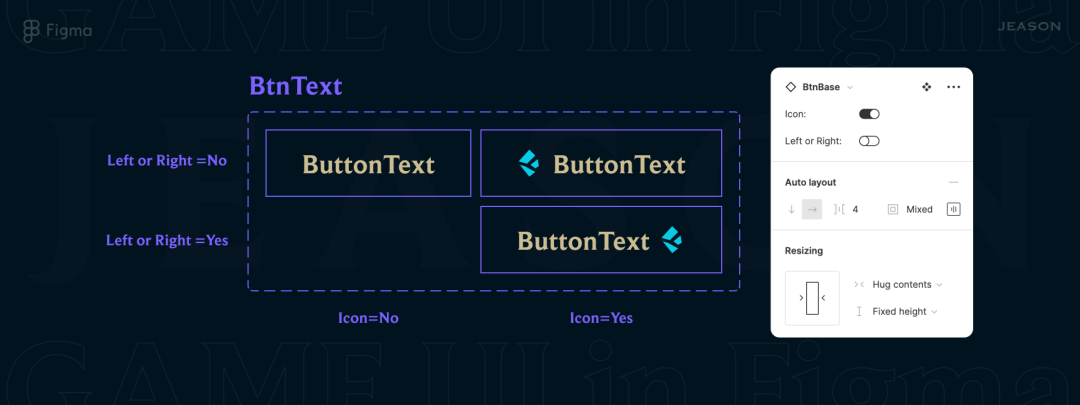
当然也可以使用AutoLayout 4 通过添加组件属性,一个组件就能完成。
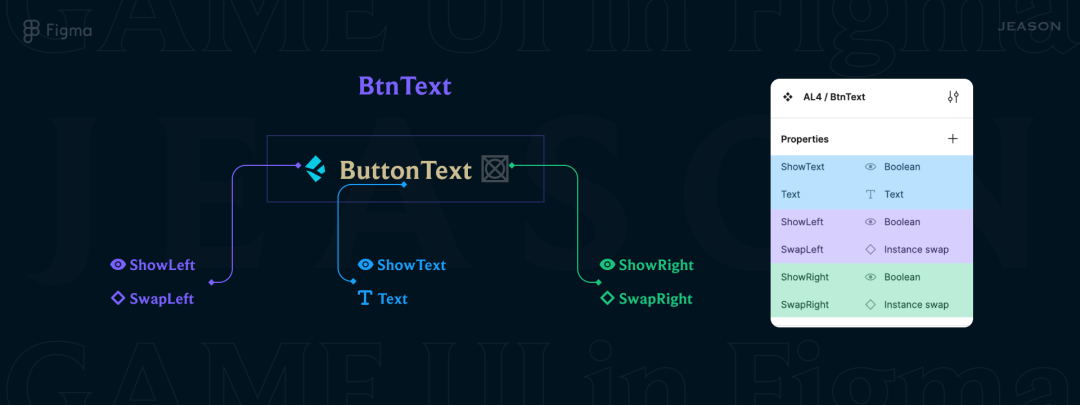
- 按钮背景层:背景层内的元素注意使用约束Constraints的Left & Right和Top & Bottom。如果有多个按钮背景层做切换 ,也可以使用Variants。
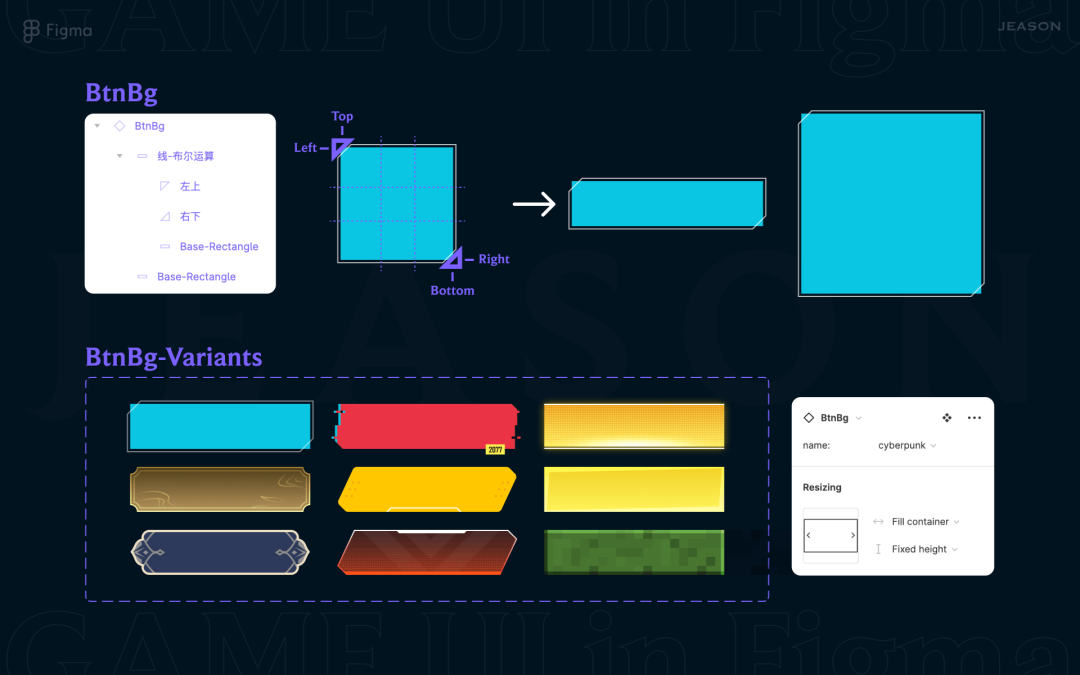
- 整体按钮AL3.0:做水平自适应按钮,使用垂直方向的AutoLayout,间距设置Auto即为Spaces Between效果,Padding设为0。(垂直自适应按钮,则使用水平方向的AutoLayout,宽度设置为固定宽度)
- 整体按钮宽度设为Hug Contents ,高度均需设为按钮的固定高度如32。
- 文本结构层BtnText的Resizing宽度设置Hug Contents或Fill Container用于Padding调整左右边距,高度同整体按钮。
- 按钮背景层BtnBg的Resizing宽度设置Fill Container用于自适应拉伸宽度,高度同整体按钮。
注:如果出现背景层盖住了文本层,交换一下图层顺序即可。
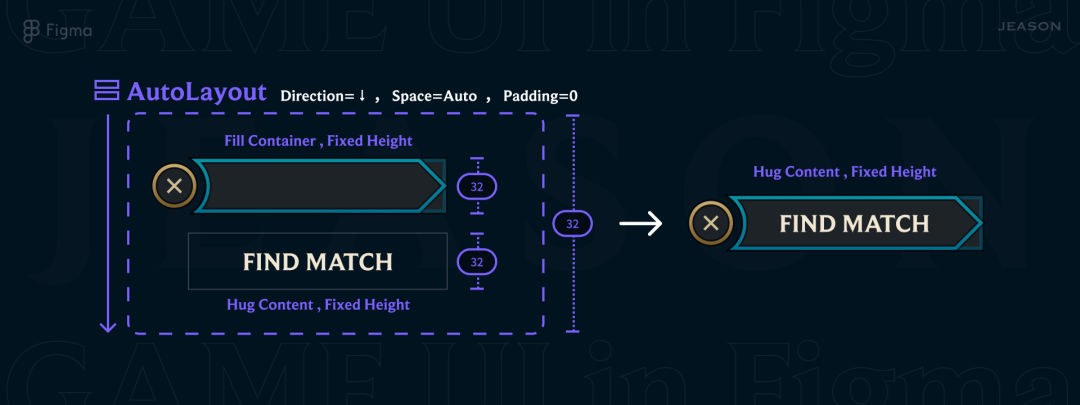
- 整体按钮AL4.0:嵌套一层父级AutoLayout,Padding可以用于方便调整文本层和背景层之间的内填充。
- 其中文本结构层BtnText的Resizing宽度设置为Hug Contents,Hug Contents,这样按钮可以单行或多行自适应。
- 背图层设置为绝对定位,宽高同父级AutoLayout,并且设置约束Constraints的Left & Right和Top & Bottom,这样就可以完美自适应宽高。
- 注:如果出现背景层盖住了文本层,交换一下图层顺序即可,或者在AL更多设置中调整CanvasStacking的顺序。

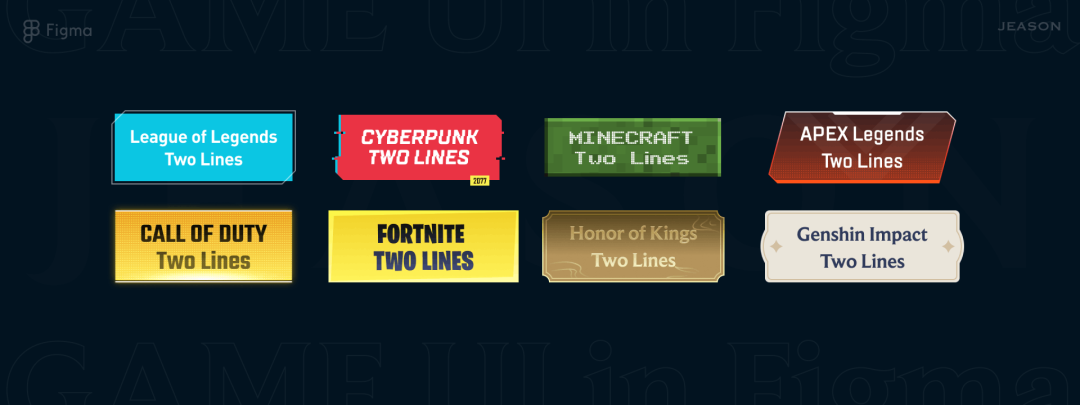
虚化蒙版细节
细心的同学会发现LOL这个Play按钮在hover的时候,会有一些朦胧的烟雾流动效果。这个核心的细节点主要是把遮罩的描边图层加一层LayerBlur,这样作为蒙版的时候就能有类似PS的虚化效果。
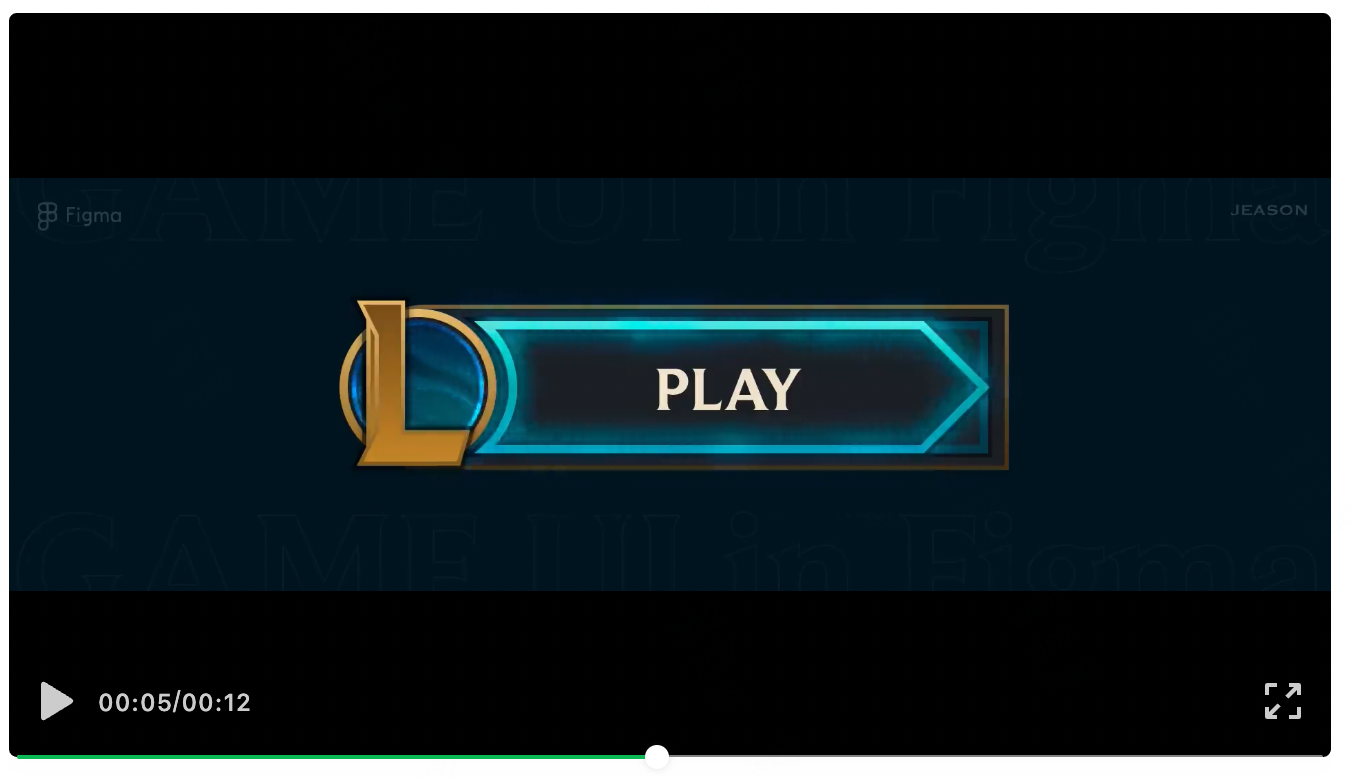
自适应面板背景
在游戏设计中,弹窗面板一般都是固定几个大中小尺寸的,这样方便统一。从截图可以看出,LOL手游中基本上也就是有大中小三个基础尺寸,也会有做定宽自适应高,定高自适应宽的弹窗。
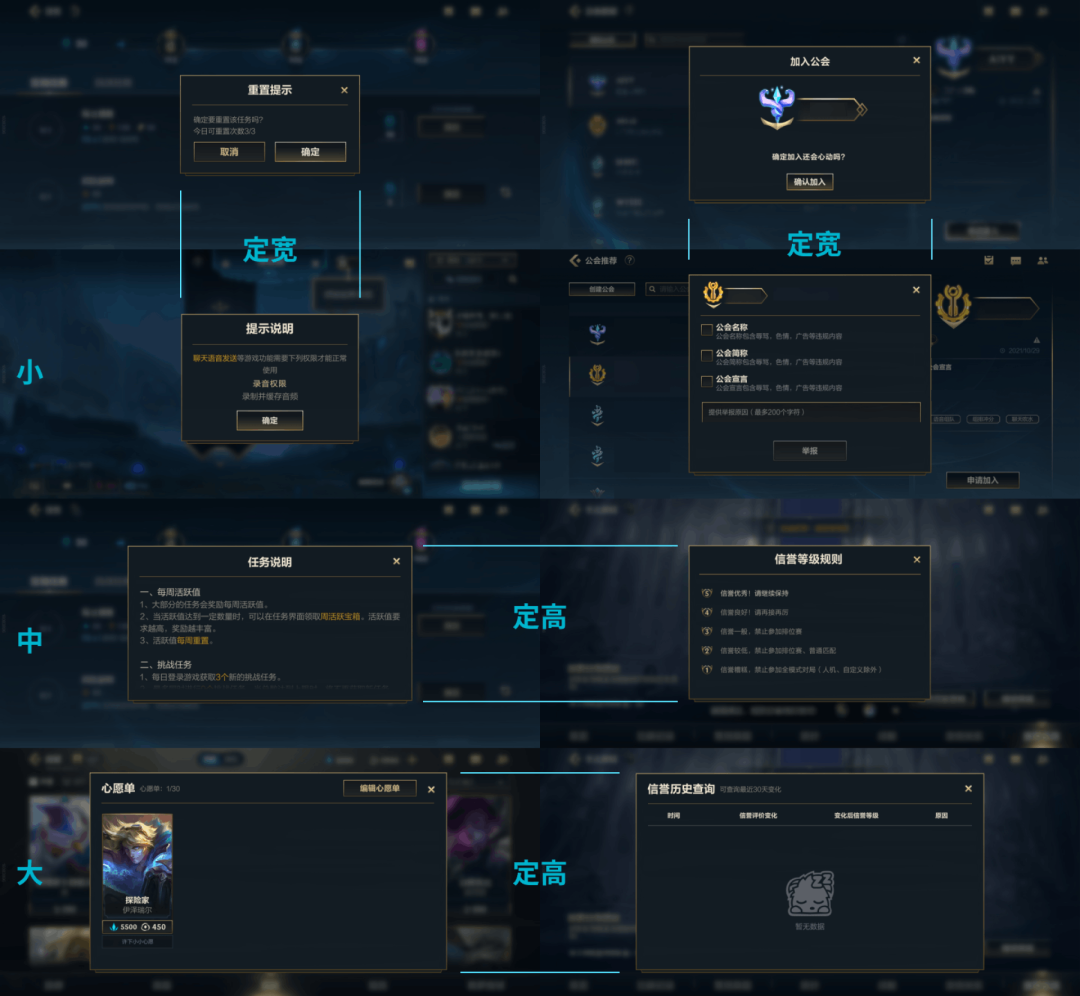
有了前面的自适应拉伸基础后,其实面板背景就已经学会了,这样就可以很方便地延伸出不同的面板背景。
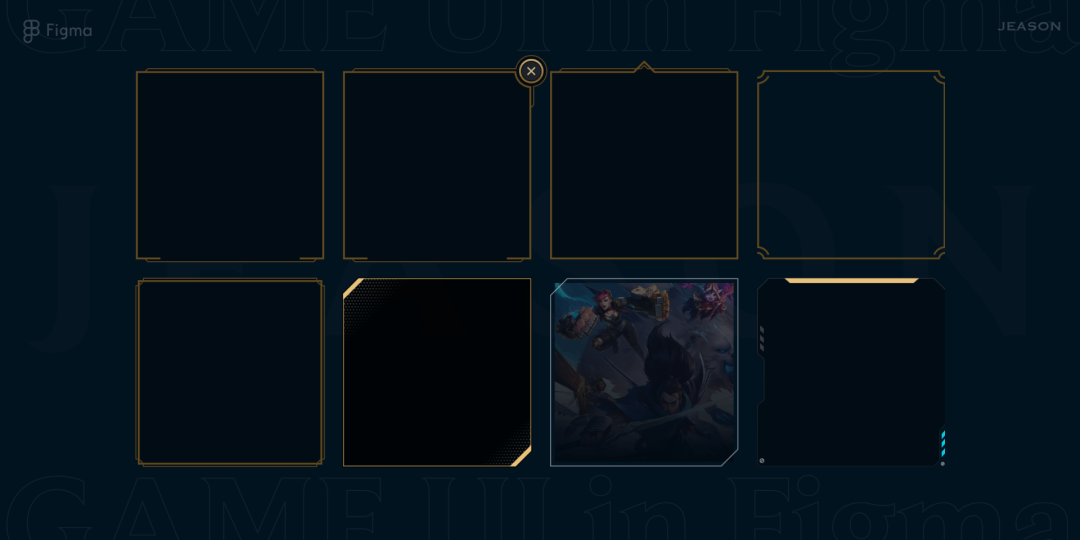
在AL4.0的加强下,这个面板实现更轻松。在对文字内容的AL基础上,只需要给背景设为绝对定位并且设置约束Constraints的Left & Right和Top & Bottom,这样就可以完美自适应宽高。
1. 本站资源来源于公开互联网和网友投稿提供,若侵犯您的权益,请发送邮件至:yuankusc@qq.com,我们将第一时间处理!
2. 本站分享的资源版权均属于原作者所有,仅供大家学习和交流,严禁用于商业用途。若由于商用引起版权纠纷,一切责任均由使用者承担。
3. 如有链接无法下载、失效或广告,请联系管理员处理!
>>请点击此处联系客服<<